Google Chrome es el navegador web más popular del mundo. Es rápido, seguro y está repleto de funciones para brindarle la mejor experiencia de navegación.
Ubuntu viene preinstalado con el navegador Firefox. Firefox ha mejorado mucho últimamente y es una mejor opción, especialmente desde el punto de vista de la privacidad. Sin embargo, si eres un ferviente fanático de Google Chrome, no te obligaré a deshacerte de Chrome y pasarte a Firefox.
Google Chrome no es de código abierto y si intenta instalar Google Chrome desde el Centro de software de Ubuntu, no lo encontrará allí. Probablemente sugerirá instalar Chromium (el proyecto de código abierto del que se deriva Chrome). Chromium es similar a Chrome, pero aún no es el verdadero Google Chrome.
Entonces, ¿cómo se instala Google Chrome en Ubuntu? La respuesta simple es que lo descargues de su sitio web.
Puede hacerlo de dos maneras:
- Instalar Google Chrome gráficamente
- Instala Google Chrome en el comando
línea
Instalación gráfica de Google Chrome en Ubuntu [Método 1]
Si eres absolutamente nuevo en Ubuntu y Linux, esto podría ser abrumador para ti y lo entiendo completamente. Es por eso que voy a enumerar cada paso con capturas de pantalla adecuadas aquí.

Debes tener en cuenta que Google Chrome no está disponible para sistemas operativos de 32 bits. Debe asegurarse de que está utilizando un
Por supuesto, debe tener una conexión a Internet activa.
Ahora ve al sitio web de Google Chrome.
Obtener Google ChromeVerás un enlace de descarga allí. Haga clic en este botón de descarga.
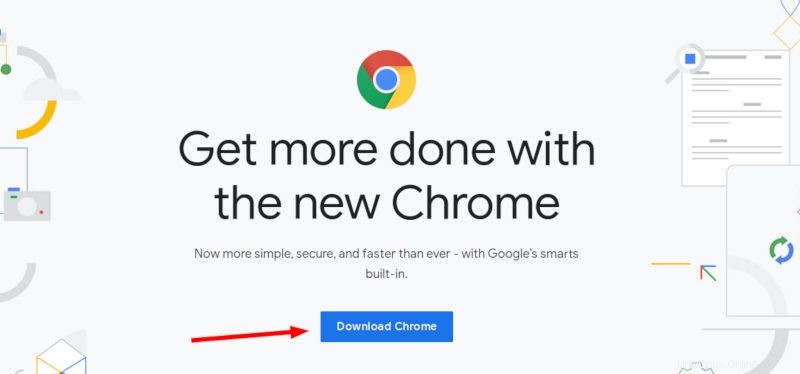
Cuando hace clic en el botón de descarga, ofrece dos opciones para descargar archivos. Tienes que descargar el archivo .deb que es adecuado para Ubuntu.
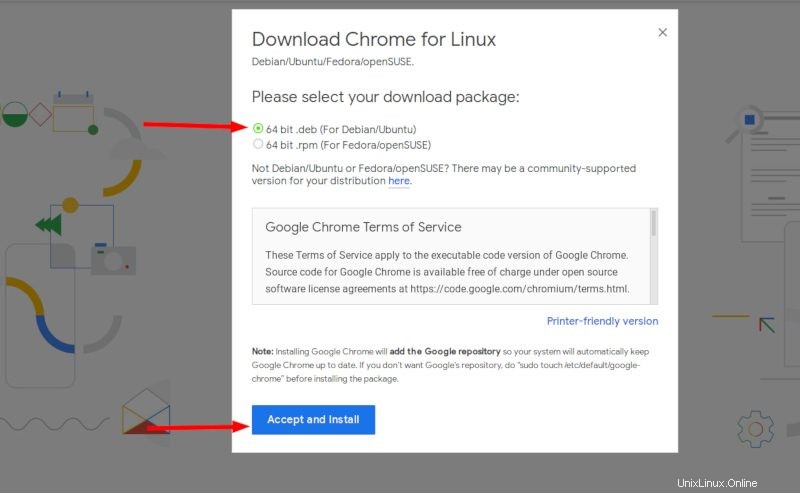
En la siguiente pantalla, debe optar por guardar el archivo en la computadora en lugar de abrirlo en el centro de software para la instalación.
Si no hace eso y
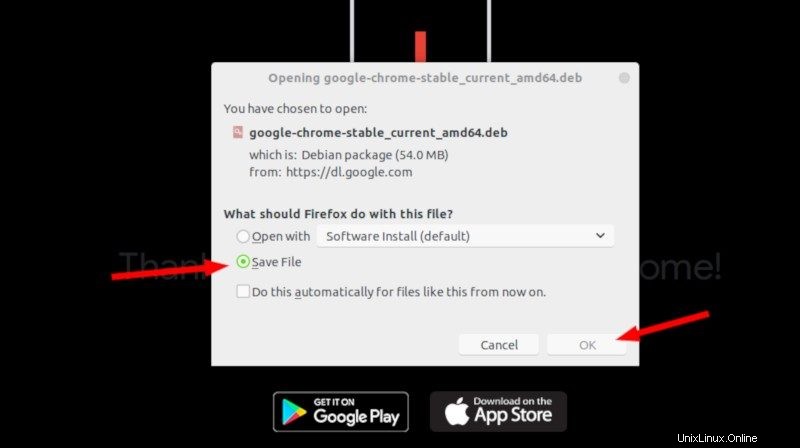
Su archivo deb descargado debe estar en la carpeta Descargas. Instalar archivos deb es muy fácil. Vaya a esta carpeta y haga doble clic en el archivo deb. Puede pensar en estos archivos deb como esos
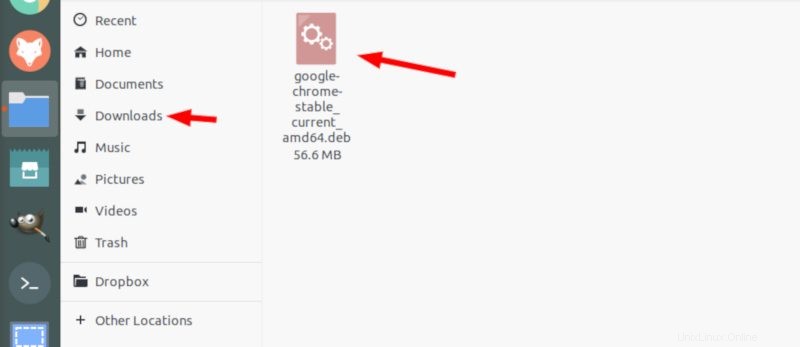
Luego abrirá el centro de software de Ubuntu y debería ver una opción para instalar Google Chrome ahora. Presiona el botón de instalación.
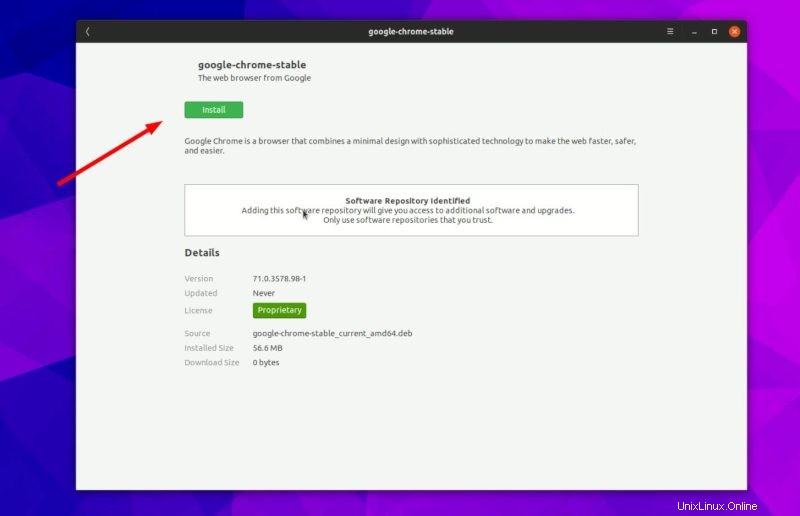
Solucionar problemas:en Ubuntu 20.04, tendrá que hacer clic con el botón derecho en el archivo deb y seleccionar abrir con el Centro de software.
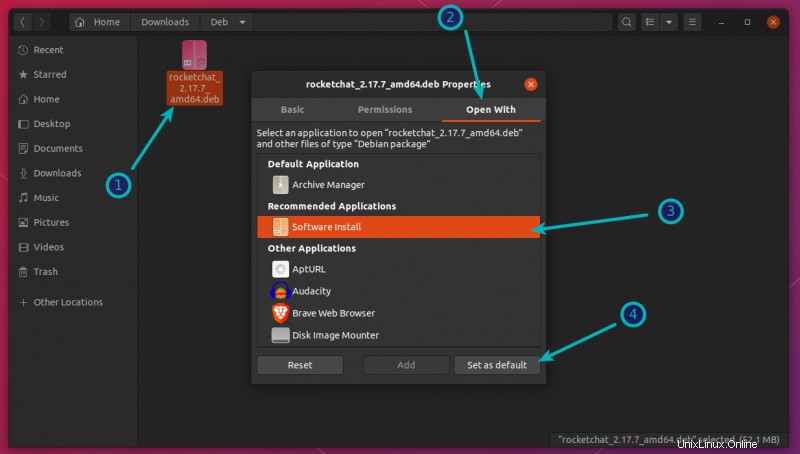
Le pedirá su contraseña antes de comenzar la instalación. Debe ingresar la contraseña de su cuenta. Debería tomar menos de un minuto completar la instalación de Google Chrome. Debería ver una opción de eliminación ahora que indica que el software está instalado.
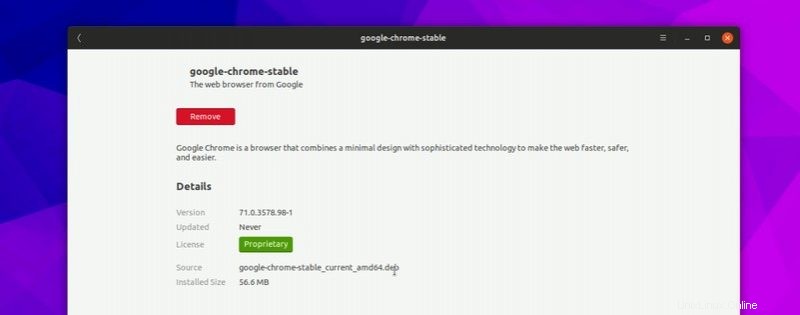
Una vez que haya instalado Chrome en Ubuntu, puede buscarlo
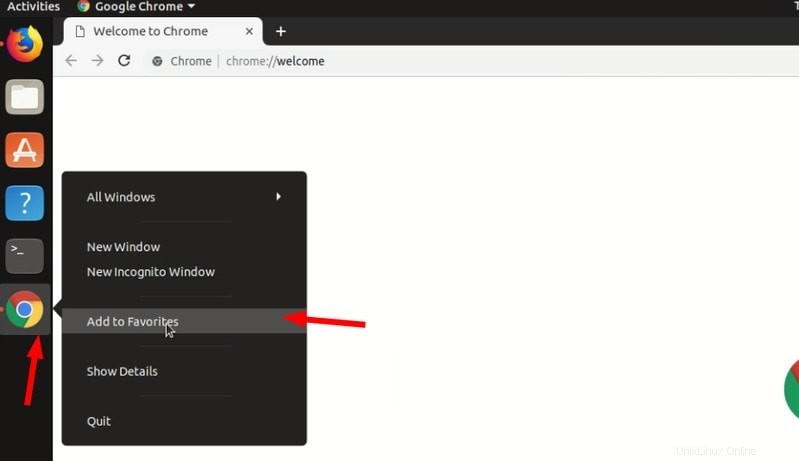
Haga clic en este ícono de Chrome para comenzar a usar Google Chrome.

Instalar Google Chrome en Ubuntu Terminal [Método 2]
El proceso que acaba de ver en el método 1 también se puede realizar en la terminal. Mucha gente prefiere la forma GUI, pero si te gusta usar la línea de comandos, puedes instalar Google Chrome usando la terminal.
Sin embargo, no es tan sencillo como usar apt-get install chrome, pero tampoco es muy complicado.
Para instalar Google Chrome desde la terminal, obtenga el archivo DEB usando el comando wget:
wget https://dl.google.com/linux/direct/google-chrome-stable_current_amd64.deb
Ahora puede usar
sudo dpkg -i google-chrome-stable_current_amd64.debEso es todo. Ahora puede encontrar Google Chrome en el menú e iniciarlo desde allí.
Algunos consejos sobre el uso de Google Chrome en Ubuntu
Ahora que ha instalado Google Chrome en Ubuntu 18.04 o alguna otra versión, debe conocer algunos consejos.
1. Sincroniza Chrome con tu cuenta de Google
Probablemente ya sepas esto. Si inicia sesión en Chrome con una cuenta de Google (cuenta de Gmail), le permitirá sincronizar sus marcadores, historial, complementos del navegador y extensiones de otros dispositivos en los que utilice Google Chrome con la misma cuenta de Google.
2. Añadir Chrome a favoritos
Si usa Google Chrome con frecuencia, sería una buena idea agregarlo a sus favoritos en la versión predeterminada de GNOME de Ubuntu 18.04 para que pueda acceder rápidamente desde el iniciador en el lado izquierdo.
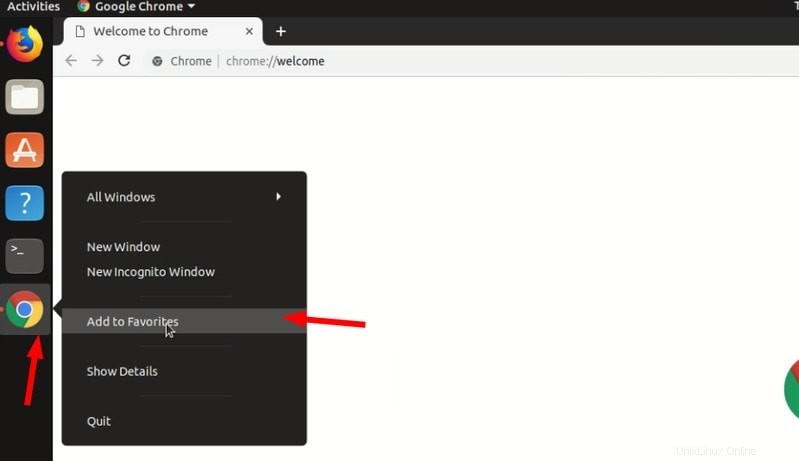
3. Actualización del navegador Google Chrome
Lo bueno de Google Chrome es que agrega un repositorio en su directorio sources.list.
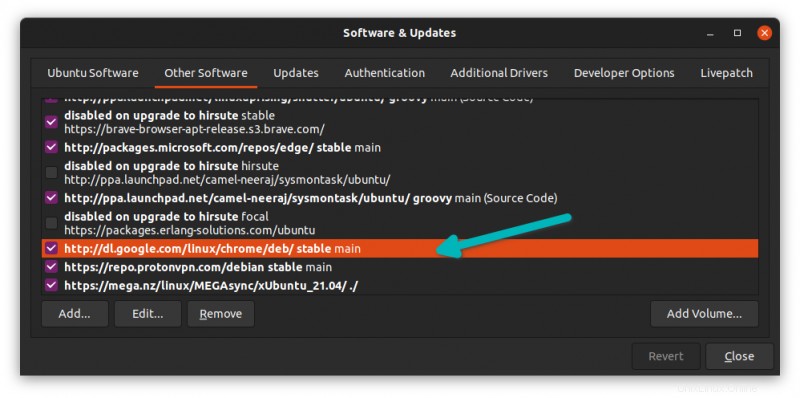
En otras palabras, Google Chrome se actualizará junto con las actualizaciones del sistema proporcionadas por Ubuntu a través del Actualizador de software. Supongo que sabes cómo mantener actualizado tu sistema Ubuntu, ¿no?
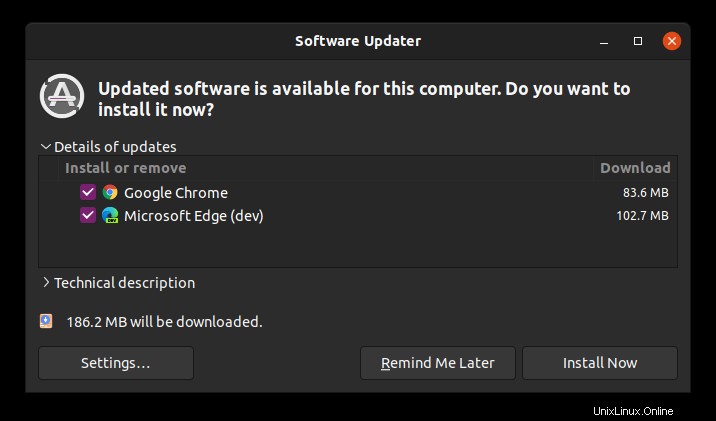
4. Bloqueo de Google Chrome (no se asuste)
Si ve un error que dice:
“La aplicación Google Chrome se ha cerrado inesperadamente”
No entrar en pánico. Su sistema es seguro. Su navegador Chrome es seguro y perfectamente usable.
Tal vez hubo un problema temporal y alguna pestaña o extensión del navegador se bloqueó por algún motivo. Pero no es fatal.
Si sigue viendo la ventana emergente cada vez que inicia Google Chrome en Ubuntu, puede usar "Ignorar problemas futuros de esta versión del programa".
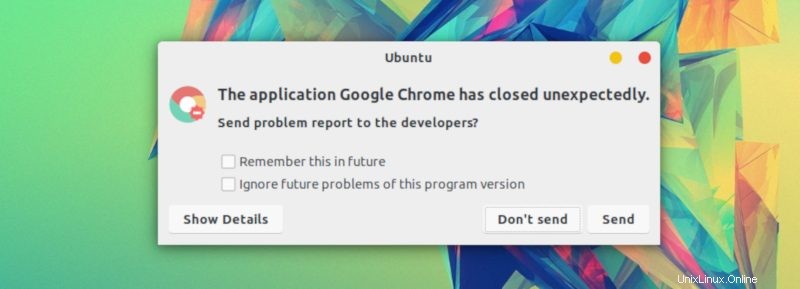
Depende de usted si desea enviar el informe de bloqueo. Incluso si no lo envía, no será un problema.
Conclusión
Instalar Google Chrome en Ubuntu es una tarea sencilla. No está disponible en el centro de software, pero puede descargarlo e instalarlo de la misma manera que lo hace en Windows y macOS. También puede eliminar Google Chrome de Ubuntu si lo desea, pero tendrá que usar la terminal.
Esto sigue siendo más fácil que instalar Google Chrome en Arch Linux, creo.
Por cierto, puedes mejorar tu experiencia de navegación usando estos atajos de teclado de Google Chrome.
Espero que este tutorial te haya ayudado a obtener Google Chrome en Ubuntu y Linux Mint. Si tiene alguna pregunta o sugerencia, no dude en dejar un comentario a continuación.